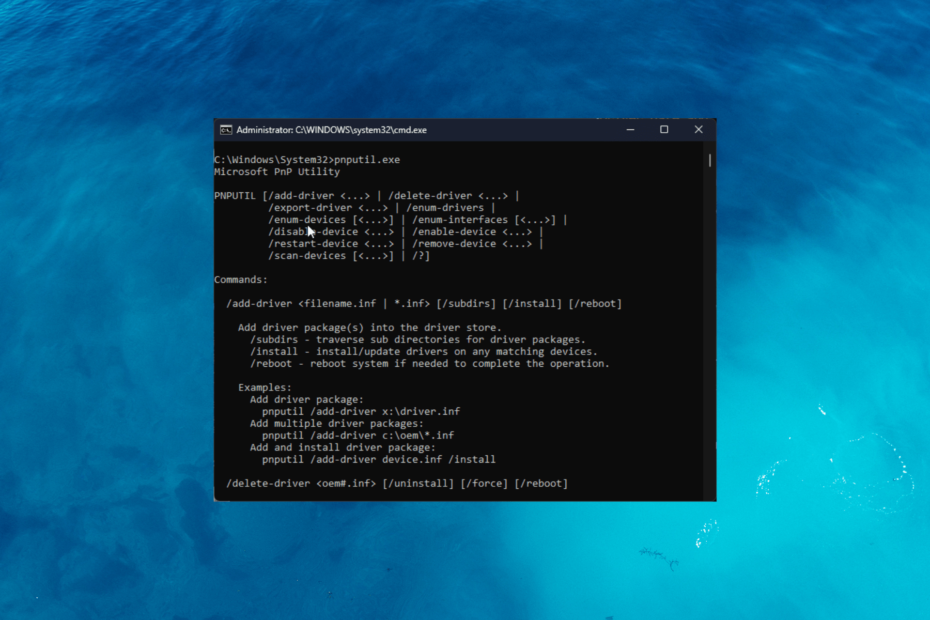Taisydamas Įkrovos konfigūracijos duomenys (BCD) kompiuteryje galite susidurti suPriejimas negalimas“Pranešimas komandų eilutės lange. Jei matote šį pranešimą, negalėsite išspręsti su įkrovimu susijusios problemos, nebent pirmiausia pasirūpinsite problema. Norėdami tai padaryti, atlikite šiuos paprastus veiksmus savo kompiuteryje:
Fix- 1 Atkurkite EFI struktūrą ir perkonfigūruokite įkrovos failus-
EFI struktūros atkūrimas padės išspręsti šią problemą.
1. Iš pradžių išjunkite kompiuterį.
2. Po to įjunkite savo mašiną.
3. Tada, kai jūsų sistema paleidžiama, kai tik pamatysite gamintojo logotipą, palaikykite paspaudę dar kartą įjungimo mygtuką, kad priverstumėte išjungti jūsų sistemą.
4. Tęskite šiuos veiksmus dar 2-3 kartus ir jis automatiškai pasieks paleisties taisymo ekraną.
Kai jūsų kompiuteris bus paleistas, jūs būsite Automatinis remontas režimas. Spustelėkite „Išplėstiniai nustatymai“.

5. Viduje konors Pasirinkite parinktį lange spustelėkite „Trikčių šalinimas“.

6. Į Problemų sprendimas lange spustelėkite „Išplėstiniai nustatymai“.

7. Į Išplėstiniai nustatymai lange spustelėkite „Komandinė eilutė“.

8. Į Komandinė eilutė langas, Kopijuoti įklijuoti šios dvi komandos po vieną ir pataikė Įveskite vykdyti abi komandas nuosekliai kompiuteryje.
diskpart. sąrašo diskas

9. Vėl Kopijuoti įklijuoti ir modifikuoti šias komandas Komandinė eilutė langas po vieną ir trenkė Įveskite po kiekvieno iš jų.
pasirinkite diską jūsų disko Nr. sąrašas t
[
PASTABA- Pakeiskite „“Su HDD įrenginio, kuriame įdiegta„ Windows “, skaičiumi.
Šiam kompiuteriui tai yra „Disk0“. Taigi komanda bus tokia
pasirinkite diską 0
]
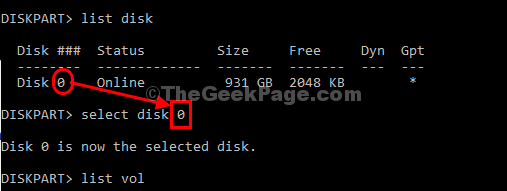
10. Vėlgi Kopijuoti įklijuoti šią komandą Komandinė eilutė o tada pataikė Įveskite pasirinkti Sistema rezervuota apimtis.
pasirinkti t
[PASTABA- Pakeiskite „“, Kuri deklaruojama turinti 100 MB saugojimas. Šiame skaidinyje yra EFI (Extensible Firmware Interface) ir paprastai jis formatuojamas FAT32 formatas.
Pavyzdys- mums tai ‘Tomas 5 kuris yra FAT32 skaidinys, o jo dydis ribojamas 100 MB. Taigi komanda bus -
pasirinkite 5 tomas
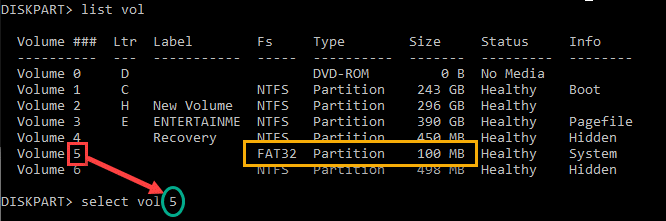
11. Dabar turite priskirti naują disko raidę skaidiniui. Kopijuoti įklijuoti šią komandą Komandinė eilutė langą ir trenkė Įveskite tai padaryti.
priskirti raidę = V:

Baigę pamatysite šį pranešimą -diskpart sėkmingai priskyrė disko raidę “.
12. Norėdami išeiti iš disko dalies, įveskite šią komandą ir paspauskite Įveskite.
išėjimas
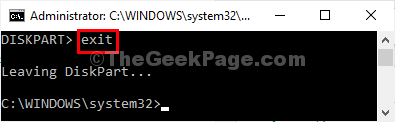
13. Dabar įveskite komandą
V:
14. Po to vykdykite toliau pateiktą komandą.
bcdboot C: \ windows / s V: / f UEFI
Uždaryti Komandinė eilutė langas.
15. Grįžtant prie Problemų sprendimas lange spustelėkite „Tęsti“, Kad paprastai būtų paleista į„ Windows 10 “.

Jūsų problema bus išspręsta.

![Paleiskite programą kaip kitam vartotojui sistemoje „Windows 10“ [4 būdai]](/f/4d72690dd31b80961f99c74b7ec345c9.png?width=300&height=460)